Tie, kurie ieško lengvo, universalaus būdošifruoti namų aplanką „Linux“ nereikia ieškoti toliau nei „EcryptFS“. Teisingai nustatydami, vartotojai be jokių pastangų gali sklandžiai užšifruoti ir iššifruoti savo asmeninius.
SPOILER ALERT: Slinkite žemyn ir žiūrėkite vaizdo įrašo vadovėlį šio straipsnio pabaigoje.
Įdiekite „EcryptFS“
Prieš pradėdami bet kokį šifravimą, turite tai padarytiįdiekite šifravimo įrankį. Tai labai populiaru, veikia beveik visuose „Linux“ paskirstymuose ir yra lengvai naudojama. Jei norite įdiegti, turite būti paleidę „Ubuntu“, „Debian“, „Linux Linux“, „Fedora“, „OpenSUSE“, arba galite sukurti iš šaltinio, jei naudojate kitą platinimą.
Ubuntu
sudo apt install ecryptfs-utils
Debian
sudo apt-get install ecryptfs-utils
„Arch Linux“
sudo pacman -S ecryptfs-utils
Fedora
sudo dnf install ecryptfs-utils
„OpenSUSE“
sudo zypper install ecryptfs-utils
Kitos Linux
Nerandate įdiegiamo „EcryptFS“ paketojūsų „Linux“ operacinė sistema? Jei taip, turėsite atsisiųsti šaltinio kodą ir programinę įrangą įdiegti rankiniu būdu. Jei kyla problemų kuriant programinę įrangą, apsilankykite „EcryptFS“ dokumentacijos puslapyje.
Šifruokite namų aplanką
Šio šifravimo proceso metu mes atliksimelaikinas vartotojas. Šis vartotojas nebus nuolatinis. Pasibaigus šiai mokymo programai, mes ją visiškai ištrinsime. Sukurti laikiną super vartotojo abonementą yra svarbu, nes prisijungus neįmanoma šifruoti vartotojo katalogo.
Sukurti naują vartotoją
Norėdami sukurti naują vartotoją, atidarykite terminalą, prisijunkite prie pagrindinės paskyros.
su
arba
sudo -s
Dabar, kai apvalkalas yra šaknis, naudokite useradd sudaryti laikinąją sąskaitą. Nepamirškite pridėti -M, kad įsitikintumėte, jog sistema nesukurs naujo namų katalogo.
useradd -M encrypt-admin
„Useradd“ sukurs naują vartotoją, tačiau jis neturi slaptažodžio. Naudojimas passwd, priskirti šifruoti-admin naujas UNIX slaptažodis.
passwd encrypt-admin
„Encrypt-admin“ yra paruoštas naudoti, tačiau negalės pasiekti ir vykdyti šakninės komandos. Norėdami leisti vartotojui paleisti šaknines komandas, turėsime ją pridėti prie sudoers byla. Naudojimas visudo, redaguokite sudo konfigūracijos failą.

EDITOR=nano visudo
„Nano“ teksto rengyklėje slinkite žemyn ir ieškokite „# Vartotojo privilegijų specifikacija“. Pagal tai turėtumėte pamatyti „šaknis VISOS = (VISOS: VISOS) VISOS“. Paspauskite įeiti klaviatūroje po šia eilute ir Nano rašykite:
encrypt-admin ALL=(ALL:ALL) ALL
Išsaugokite visudo failą paspausdami „Ctrl“ + O, tada uždarykite su „Ctrl“ + X.
Pradėti šifravimą
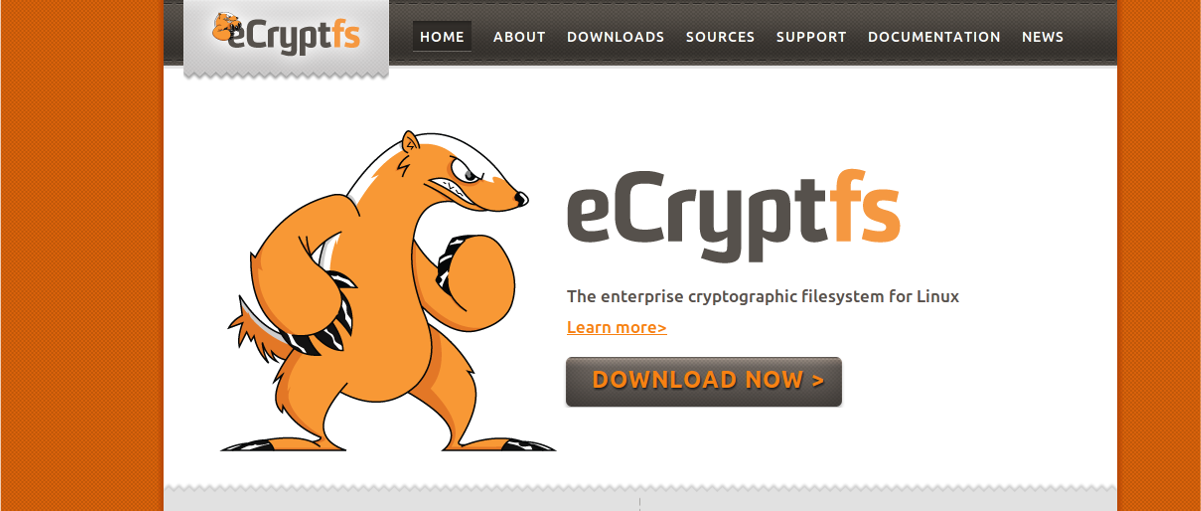
Norėdami pradėti šifravimo procesą, atsijunkite nuo vartotojo vardo, kurį planuojate pradėti šifruoti. Prisijungimo ekrane paspauskite „Alt“ + „Ctrl“ + F1. Jei šis mygtuko jungiklis neveikia, pabandykite F2 per F6.
Naudodamiesi TTY raginimu, prisijungimo raginime įrašykite „encrypt-admin“, po kurio nurodykite anksčiau nustatytą slaptažodį. Tada naudokite „EncryptFS“, kad pradėtumėte šifravimą.
Pastaba: pakeiskite „savo vartotojo vardą“ į vartotojo abonemento, iš kurio ką tik atsijungėte, pavadinimą. Norėdami užšifruoti kelių vartotojų abonementus, paleiskite šią komandą kelis kartus.
sudo ecryptfs-migrate-home –u yourusername
Aukščiau pateikta komanda perkels jūsų vartotoją įužšifruotas namų aplankas. Iš čia saugu atsijungti nuo laikinosios administratoriaus paskyros ir vėl prie nuolatinio vartotojo. Atsijunkite iš TTY pulto naudodamiesi:
exit
Išrašyti išėjimas komanda turėtų iš karto grįžti į prisijungimo ekraną. Tada paspauskite Alt + F2 - F7, kad grįžtumėte į grafinį režimą.
Pašalinti vartotojo abonementą
„EcryptFS“ yra visiškai sukonfigūruota „Linux“, todėl laikas atsikratyti jos šifruoti-admin sąskaitą. Pradėkite pašalindami jį iš bylos, susijusios su byla. Atidarykite terminalą ir pakeiskite visudo.
sudo -s EDITOR=nano visudo
Slinkite žemyn padėjėjų bylos ir pašalinkite kodą, anksčiau pridėtą vadove.
encrypt-admin ALL=(ALL:ALL) ALL
Išsaugokite „sudoer“ failo redagavimą „Nano“ paspausdami „Ctrl“ + O klaviatūroje. Išeik iš Nano ir grįžk į terminalo apvalkalą su „Ctrl“ + X.
„Encrypt-admin“ nebeturi galimybės įgytišakninė prieiga arba bet kokiu būdu modifikuokite sistemą. Šiuo metu jis yra nekenksmingas ir galima palikti jį ten. Vis dėlto, jei jūsų nedomina tai, kad „Linux“ asmeniniame kompiuteryje yra keli vartotojai, gali būti gera idėja jį ištrinti. Terminale naudokite userdel komanda atsikratyti jo.
sudo userdel encrypt-admin
Pridėti šifravimo slaptažodį
„EcryptFS“ yra beveik pasirengusi eiti. Liko tik nustatyti naują slaptažodį. Atidarykite terminalą (nenaudodami sudo ar root) ir įveskite pridėkite naują slaptafrazę. Atminkite, kad šifravimas be saugaus slaptažodžio yra beprasmis. Eikite į strongpasswordgenerator.com ir sukurkite stiprią šifravimo slaptafrazę.
Pastaba: nenorite naudoti generatoriaus, kad sukurtumėte naują kodą? Peržiūrėkite šį straipsnį, kad sužinotumėte, kaip sukurti savo saugią slaptafrazę.
ecryptfs-add-passphrase
Kai baigsis „ecryptfs-add-passphrase“, jūsųnamų aplankas turėtų būti visiškai užšifruotas. Norėdami pradėti naudotis, paleiskite „Linux“ asmeninį kompiuterį iš naujo. Iš naujo paleidus „EcryptFS“ reikės jūsų naujos slaptafrazės, kad galėtumėte tinkamai prisijungti.













Komentarai